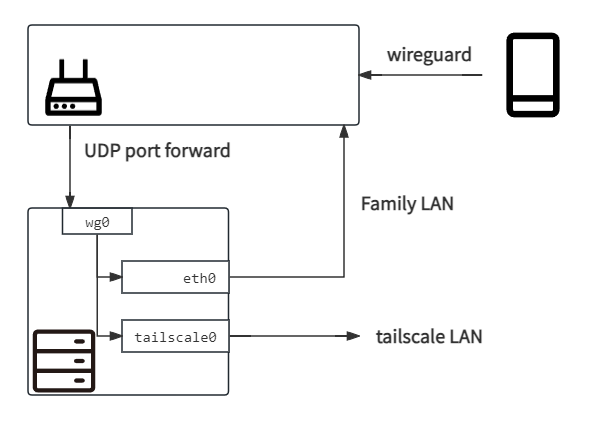Wireguard 是新一代的轻量级、易于配置、简洁优雅的 VPN 协议。 tailscale 是底层利用了 wireguard 协议和 UDP 打洞等方式,把天南地北的主机去中心化地连为虚拟局域网的商业产品。 tailscale 有很大的免费使用额度(3 用户 100 终端,2024.2),在各大操作系统平台上都有配置简单的客户端。但在 iOS 上启动会占用独占性的 VPN 接口,和 Surge 产生了互斥。最贴身的 iPhone 设备不能接入自己的 tailscale 网络是很可惜的,于是 2024 年的春节档就着手准备解决这个问题。
这个问题有很多解决途径,iPhone 开启 tailscale app 之后借助 tailscale 的 exit node 功能把所有流量交给别的设备分流处理算一种(落选原因:5G 速度大于家宽上传),Surge 等 app 除了 wireguard 外还支持的 socks 、 ssh 等协议也算一种(落选原因:不想暴露任何 TCP 端口)。家里有一台常开的 N100 低功耗处理器小主机,装好了 Linux 操作系统,当然要充分利用这个资源,顺便还能把该主机上挂载的移动硬盘以 smb 协议共享为 “网盘” 来使用。
由于 Surge 支持 “分离配置” 特性,就算是遇到不能修改的订阅的配置也可以通过 “自定义主配置文件”加载 “订阅配置的某些段落”来实现自由定制某些规则。正是在这种情况下,只要再写一个 wireguard 专用的配置文件,变成 “自定义主配置文件”+“订阅配置”+“wireguard 专用配置” 即可,关键段落如下:
[Proxy]
#!include subscription.conf, wireguard.conf
[WireGuard name]
#!include wireguard.conf
[Rule]
IP-CIDR,10.0.0.1/32,wireguard,no-resolve #内网主机 wireguard 的对端地址
IP-CIDR,192.168.1.0/24,wireguard,no-resolve #内网主机所在的家庭内网 LAN 段,可访问家庭局域网
IP-CIDR,100.64.0.0/10,wireguard,no-resolve #tailscale 段,如果嫌大可以精确到主机/32
Surge 中 wireguard 配置和官方配置没什么差别,section-name 所指定的名字要和主配置、 wireguard 配置中 [WireGuard name]里的 name 相对应;peer 中 allow-ips 的值如需填多个地址段要用双引号包裹,如 allow-ips = "0.0.0.0/0, ::0/0" 。
由于该内网小主机一开始经考虑被设置为内网设备而非软路由,所以在(有公网 IPv4 地址的)主路由上通过转发规则把公网来的 wireguard 的 UDP 包转发到内网小主机。主机上通过 wg 自带的命令生成公私密钥对,填入 Surge 的 wireguard 配置中,wg-quick up wg0 启动服务后 iPhone 即可访问主机上的服务,连接成功。
2024.3.8 更新方案:通过主路由器端口转发的方式把公网来的 UDP 转发到小主机,更新为直连小主机的 ipv6 地址(在主路由中用 ip6tables 放行对应端口)。使用 ddns 工具同时更新主机的 ipv6 、 ipv4 地址,ipv4 则是主路由器的公网 ipv4 地址并 fallback 到上述端口转发方案。
到这里只实现了 wireguard 的两个对端互连,要让 iPhone 访问内网主机所在的家庭局域网 192.168.1.0/24,除了上文中提到的在 Surge 主配置文件 [Rule]中将指定网段流量导向 wireguard,还要在内网主机上通过 iptables 让内网主机把 wireguard 流量转发到家庭局域网。在网上的很多 wireguard 教程里,内网主机端的 PostUp(也就 wireguard 服务启动后执行的命令)是这样写的:
iptables -A FORWARD -i wg0 -o eth0 -j ACCEPT;iptables -A FORWARD -i eth0 -o wg0 -j ACCEPT;iptables -t nat -A POSTROUTING -o eth0 -j MASQUERADE;
这三句话可能以不同的形式(网卡名称,地址段等)出现,但实质相同,实现了内网主机 wireguard 网卡 wg0 、物理网卡 eth0 互联互通和 NAT 的规则。如无特殊,PostDown 则是写入相对应的 iptables 删除命令(把-A 换成-D)。重要的是开启 Linux 内核包转发,编辑 /etc/sysctl.conf, 将 net.ipv4.ip_forward 的值从 0 改为 1 。然后 sysctl -p 生效。
在解决了访问内网主机物理局域网段的访问问题后,我想进一步访问内网主机所在的 tailscale 虚拟局域网,实现方法也很简单并可以按照以上步骤如法炮制:把上述 iptables 命令中的物理网卡 eth0 改为 tailscale 的虚拟网卡名 tailscale0 ,再写三句命令追加在 PostUp 的后面,PostDown 也同样追加,重启 wg0 即可生效。最后 systemctl enable wg-quick@wg0 把 wg0 加入开机自启动服务。
最后,幸亏路由器支持 NAT Loopback(又称 NAT hair pinning),也就是 IPv4 的网关会自动识别并修正 “目标写着路由器公网 IP,实际上得往内网去” 的请求,使得以上所有基于 “iPhone 在公网” 的设定到了内网也能正常运作。(如不支持 Loopback 可能需要内网自定义 DNS,使得目标服务器在公网解析出公网 IP,在内网解析出内网 IP)最终结构如下: